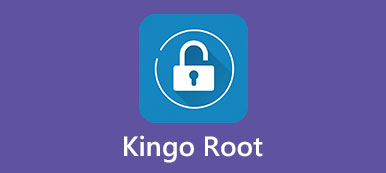Az iPhone-tól eltérően az Android lehetővé teszi, hogy elérje a memóriájában tárolt fájlokat, és minden Android-eszköz rendelkezik fájlkezelővel, amely lehetővé teszi a fényképek, videók, zenék és alkalmazásfájlok felfedezését.
Néha azonban szüksége lesz egy erősebb adatkezelőre az Android telefonjára, mint például a Root Explorer. Például az Android gyökerei olyan hihetetlen képességgel rendelkeznek, hogy testreszabhatja a kézibeszélőt és a rendszergazdai jogosultságokat, és egyedülállóan képes hozzáférni a belső rendszerfájlokhoz. A gyökerezés után a fájlkezelő szükséges ahhoz, hogy a telefonhoz root hozzáférést kapjon.

- 1 rész. Mi az a Root Explorer
- 2 rész. Hogyan használjuk a Root Explorer Root Android telefont
- 3 rész. Adatok lekérése Android gyökér után
rész 1. Mi az a Root Explorer
Fájlrendszer-kezelőként a Root Explorer több mint egymillió letöltéssel és 4.7 csillaggal rendelkezik a Google Play Áruházban.
Érvek
1. A tartalmat a RAR archívumokból vagy tömörített fájlokból ZIP-re, GZIP-re és TAR-re kell kivonni, mint a PC-n.
2. Készítsen biztonsági másolatokat fontos fájlokról és mappákról.
3. Az Android rendszerfájlok megnyitása és módosítása a kívánt módon.
4. Döntse el, hogy melyik alkalmazás használható bizonyos típusú adatok megnyitásához.
5. Személyes fájlok feltöltése felhőszerverekre.
6. Hozzon létre új mappákat, keressen fájlokat, és másoljon különböző fájlokat több célállomásra az Android telefonon.
7. A jól megtervezett felület könnyen használható.
Hátrányok
A Root Explorer fizetett alkalmazás, bár az ár megfizethető.

rész 2. Hogyan használjuk a Root Explorer Root Android telefont
Ebben a részben megtudhatja, hogyan használhatja a Root Explorer programot a gyökeres Android telefon.
1 lépés: Nyissa meg a Play Áruházat, keresse meg a Root Explorer alkalmazást, és nyomja meg az "Install" gombot az eszköz fájlkezelőjének letöltéséhez. Az alkalmazás letöltéséhez és telepítéséhez 4 dollárt kell fizetnie.
2 lépés: Amikor a Superuser alkalmazás felkéri, adja meg a root jogosultságokat. Ez lehetővé teszi, hogy a Root Explorer hozzáférjen Android-telefonjának gyökérhöz. Ezután indítsa el az alkalmazást; a telefon memóriájába tartozó mappákat a részletek, például a dátum, a méret és még sok más.
3 lépés: Ne feledje, hogy az Android alkalmazást úgy érheti el, hogy megérinti a "Vissza" gombot, hogy visszatérjen a főkönyvtárba, és megérinti a hárompontos mappát a következő könyvtár eléréséhez.
4 lépés: Egy adott fájl vagy mappa átnevezése, szerkesztése, törlése, másolása, mozgatása, megosztása, fájljogosultságainak módosítása, vagy tulajdonságainak megtekintése, érintse meg és tartsa lenyomva, majd megkapja a kapcsolat menüjét.

rész 3. Adatok lekérése Android gyökér után
Az Android gyökerezése a Root Explorer-rel azt jelenti, hogy teljes mértékben vezérelheti az Android telefonja fájljait és mappáit, de növeli az esélyeit a fontos adatok törlésére is.
Ebben az időben egy professzionális adatmentési alkalmazás, például az Apeaksoft Android Data Recovery, az utolsó szalma kuplung. Főbb jellemzői:
1. Képes visszaszerezze a törölt vagy elveszett adatokat egy fel nem használt Androidból telefon vagy gyökeres Android-eszköz.
2. A támogatott adattípusok érintkezőket, SMS-t, MMS-t, hívásnaplót, fényképeket, videókat, zenét, jegyzeteket, emlékeztetőket és egyéb dokumentumokat tartalmaznak az Android memóriában vagy az SD kártyán.
3. Az elveszett Android-adatokat visszaállíthatja számítógépére vagy Android-telefonjára anélkül, hogy megszakítaná a telefonon lévő adatokat.
4. Ez az USB-kábelre támaszkodik az Android adatainak helyreállításához, így gyorsabb és gyorsabb.
5. Az Android Data Recovery funkciót különböző helyzetekben használhatja, például a fájl törlése véletlenül, a rendszer összeomlik, gyökérhiba stb.
6. Ez az Android adatmentési alkalmazás a Samsung, a HTC, az LG, a Moto, a Google, a Sony és más nagy gyártók összes Android készülékén működik.
7. Egy másik előny, hogy az adatokat Android-ból eredeti körülmények között és minőségben szerezzük be.
Röviden, az Android Data Recovery az Android készülékek legjobb partnere a Root Explorer kivételével.
Adatok letöltése az Android gyökér után az Android Data Recovery segítségével
1 lépés: Csatlakoztassa Android-telefonját az Android Data Recovery rendszerhez
Az Android Data Recovery két verziót kínál, az egyik a Windows 10/8 / 8.1 / 7 / XP, a másik a Mac OS számára. Töltse le a megfelelőt a számítógépén az operációs rendszer alapján. Győződjön meg róla, hogy bekapcsolta a telefon "USB hibakeresés" módját, és USB kábellel csatlakoztatta a számítógéphez. Miután elindította az adat-helyreállítási alkalmazást, az automatikusan felfedezi telefonját.

2 lépés: Válassza ki az adattípusokat
Ezután az adattípus ablakba kerül. Háromféle módszer van a kívánt adattípusok kiválasztására.
Először is, ha vissza akarja állítani a teljes Android-telefont, vagy nem tudja biztosan kiválasztani, hogy melyik típust jelölje be, jelölje be az "Összes kijelölése" melletti jelölőnégyzetet.
Vagy kiválaszthat konkrét adattípusokat, például a „Névjegyek”, „Üzenetek”, „Videók” és egyebeket. Egy másik módszer egyfajta adattípus ellenőrzése.
Miután bejelölte a Média mezőt, az összes média adattípus kiválasztásra kerül.

3 lépés: Az Android-adatok előnézete és helyreállítása
Kattintson a "Tovább" gombra a részletek ablak megnyitásához. Itt megtekintheti az összes adatot az Android telefonján, beleértve az elveszett fájlokat is. Csak a Root Explorerben törölt fájlok megtekintéséhez kapcsolja az ablak tetején a "Csak a törölt elemek megjelenítése" kapcsolót.
Ha vissza szeretné szerezni a törölt videókat az Android készülékéről, válassza a Videók lehetőséget a bal oldali oszlopban. Ezután az összes elveszett videofájlt megtekintheti a jobb panelen. Válassza ki a kívánt videofájlokat, majd kattintson a jobb alsó sarokban található "Helyreállítás" gombra. Amikor a rendszer kéri, dobjon egy mappát az adatok mentéséhez, majd nyomja meg újra a „Helyreállítás” gombot a folyamat elindításához.

Az Android Data Recovery nem korlátozza, hogy mennyi adat álljon helyre egyszerre. Vizsgálatunk szerint néhány másodpercen belül képes az 10GB adatok lekérésére.
Összegzés
Megvitattuk a gyökeres eszközök egyik legjobb Android fájlkezelőjét, a Root Explorer-et. Mint látható, ez a sokoldalú módja annak, hogy megtekinthesse, hozzáférhesse, kezelje, szerkeszthesse, törölje és megoszthassa a fájlokat a gyökeres Android-telefonon.
Plusz, mi is megosztott egy professzionális gyökerező Android helyreállítási alkalmazás, Apeaksoft Android Data Recovery. Ezekkel a gyökeres Android-eszközpartnerekkel gyökerelhetjük és megszüntethetjük a telefont úgy, ahogyan csak kívánja anélkül, hogy aggódnának az adatvesztés miatt.
Ha több problémája van a gyökeres Android-telefonok kezelésével kapcsolatban, kérjük, hagyja az alábbi kérdéseket.